16 Möglichkeiten, Ihre Apple ID auf Ihrem iPhone zu sichern
Veröffentlicht: 2024-01-01Apple-Produkte oder -Dienste wie iCloud, Apple Music oder Apple TV Plus erfordern eine Apple-ID, die als Gateway zum Apple-Ökosystem für alle Apple-Geräte dient. Ihre Apple-ID dient als Zentrale für alle Ihre Apple-Geräte und verwaltet Dienste und Informationen. Daher ist es wichtig, dass Sie zusätzliche Vorkehrungen treffen, um Ihre Apple-ID vor möglichen Angriffen zu schützen.
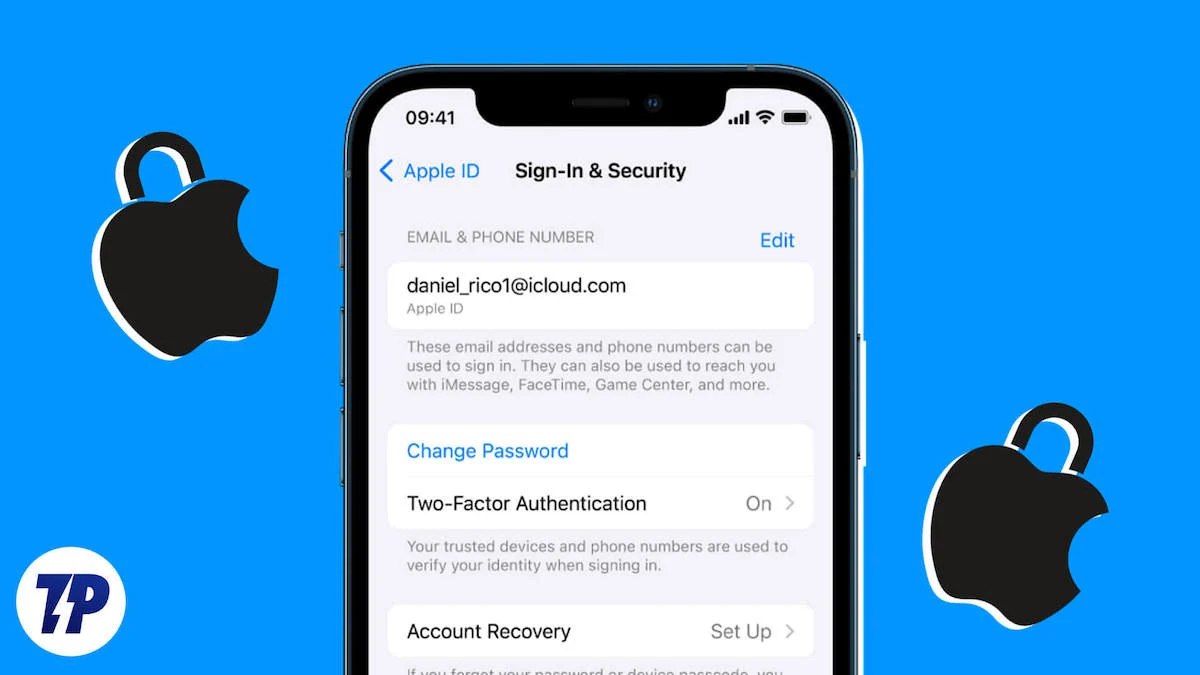
Obwohl Apple über ein fortschrittliches Sicherheitssystem für seine Benutzer verfügt und eines der besten überhaupt ist. Aber auch Betrüger werden immer raffinierter. Sie nutzen technische Tricks, um die Apple-IDs der Nutzer zu hacken. Deshalb sollten Sie Ihre Apple-ID noch sicherer machen, indem Sie die sechzehn von uns genannten Methoden befolgen. Also, ohne weitere Umschweife, fangen wir an.
Inhaltsverzeichnis
16 Möglichkeiten, Ihre Apple ID auf Ihrem iPhone zu sichern
Entdecken Sie diese Arbeitsmethoden, um die Sicherheit Ihrer Apple-ID zu gewährleisten. Jede Methode spielt in verschiedenen Szenarien eine entscheidende Rolle beim Schutz Ihrer Apple-ID. Diese Methoden haben sich als wirksam erwiesen, daher sollten Sie jede einzelne ausprobieren. Bedenken Sie, dass Sie diese Methoden nur selbst ausprobieren sollten und niemanden anderen in diese Aktion einbeziehen sollten. Es geht um Ihre Sicherheit, und die Anwendung dieser Methoden vor anderen könnte das Risiko erhöhen.
Legen Sie einen Passcode auf Ihrem iPhone fest
Um die Sicherheit Ihrer Apple-ID und der wichtigen auf Ihrem iPhone gespeicherten Informationen zu gewährleisten, besteht der erste und effektivste Schritt darin, zum Entsperren ein Bildschirmkennwort zu verwenden.
Dies sichert nicht nur Ihre Apple-ID, sondern schützt auch wichtige Informationen zu Anwendungen wie Bezahl-Apps. Befolgen Sie daher die folgenden Schritte, um einen Passcode für Ihr iPhone festzulegen.
1. Öffnen Sie die Einstellungen auf Ihrem iPhone.
2. Scrollen Sie nach unten und tippen Sie auf Face ID & Passcode .
3. Scrollen Sie nach unten und tippen Sie auf „Passcode aktivieren“ .
4. Sobald Sie auf „Passcode aktivieren“ klicken, werden Sie in einem neuen Fenster aufgefordert, Ihren neuen Passcode einzugeben.
5. Klicken Sie direkt über der Tastatur auf die Passcode-Optionen .
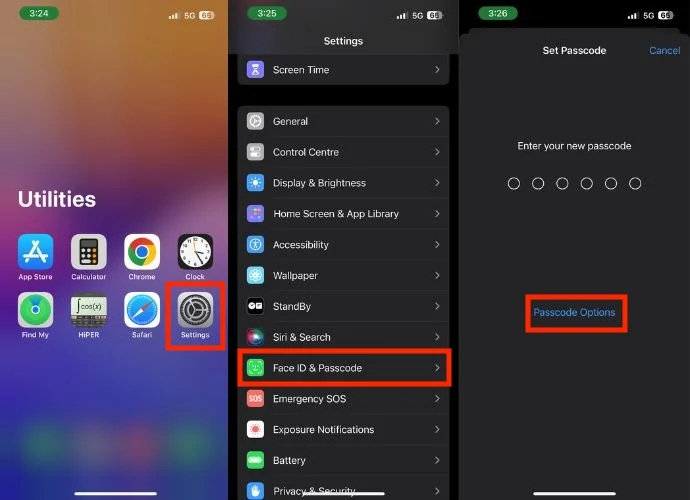
6. Sobald Sie darauf klicken, erscheint ein kleines Popup-Fenster mit vier verschiedenen Optionen zum Festlegen des Passcodes.
- 4-stelliger Zahlencode – Ihr iPhone-Passcode besteht aus vier Ziffern.
- 6-stelliger numerischer Code – Bei dieser Option besteht Ihr iPhone-Passcode aus einer Kombination von sechs Ziffern.
- Benutzerdefinierter numerischer Code – Hier können Sie einen Passcode für Ihr iPhone mit mehr als sechs Ziffern festlegen.
- Benutzerdefinierter alphanumerischer Code (empfohlen) – Mit dem benutzerdefinierten alphanumerischen Code können Sie einen personalisierten Passcode erstellen, der sowohl Buchstaben als auch Zahlen enthält. Dies erhöht die Stärke Ihres iPhone-Passworts und macht es sicherer.
7. Nachdem Sie die Option ausgewählt haben, geben Sie den Passcode ein.
8. Sobald Sie den Passcode eingegeben haben, werden Sie zur nächsten Seite weitergeleitet und müssen den gleichen Passcode erneut eingeben.
9. Anschließend öffnet sich ein neues Fenster, in dem Sie Ihr Apple-ID-Passwort eingeben müssen.
10. Tippen Sie oben rechts auf „Anmelden“ .
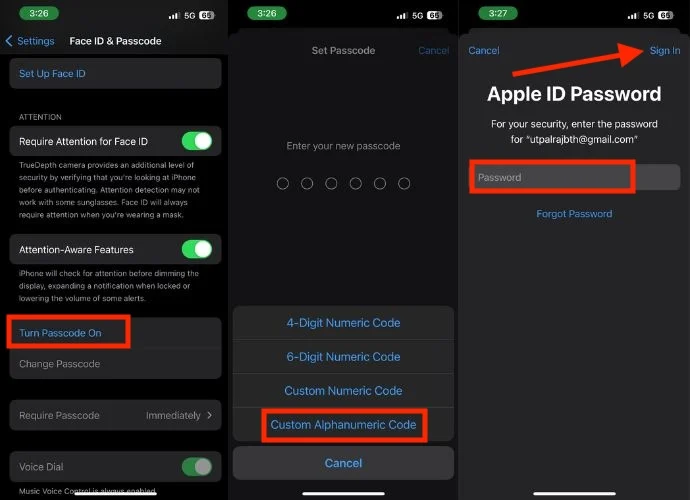
Verwenden Sie ein sicheres Passwort für Ihre Apple-ID
Ein sicheres Passwort ist die erste Verteidigungslinie für Ihre Apple-ID auf Ihrem iPhone. Es schützt Ihre Daten und den Zugriff auf wichtige Dienste wie iCloud, App Store und Apple Pay.
Erfahren Sie hier, wie Sie Ihre Apple-ID mit einem sicheren Passwort schützen:
1. Ihr Passwort sollte aus mindestens acht Zeichen bestehen, darunter Groß- und Kleinbuchstaben, Zahlen und Sonderzeichen. Vermeiden Sie außerdem die Verwendung persönlicher Informationen oder allgemeiner Wörter. Dadurch wird es für Betrüger schwieriger, mit Brute-Force-Methoden zu erraten oder zu knacken.
2. Vermeiden Sie, für Ihre Apple-ID dasselbe Passwort wie für andere Konten zu verwenden. Ein Datenverstoß auf einer anderen Plattform könnte Ihre Apple-ID gefährden, wenn dort dasselbe Passwort verwendet wird.
3. Vermeiden Sie leicht zu erratende Muster wie Ihren Geburtstag, Kosenamen oder Wörter aus dem Wörterbuch. Betrüger probieren oft zuerst diese gängigen Muster aus.
Halten Sie Ihre Kontoinformationen auf dem neuesten Stand
Wenn Sie Ihr Passwort vergessen oder jemand versucht, Ihre Apple-ID zu hacken, ist es wichtig, über genaue Informationen zu verfügen, um sie wiederherzustellen. Wenn Ihre Telefonnummer oder E-Mail-Adresse falsch ist, ist es schwierig, den Zugriff wiederherzustellen.
Machen Sie es sich daher zur Gewohnheit, Ihre Daten regelmäßig zu überprüfen und zu aktualisieren. Sie sollten Ihr Apple-ID-Passwort auch ändern, wenn Sie es vor langer Zeit erstellt haben.
- Um Ihre Kontoinformationen auf dem neuesten Stand zu halten, besuchen Sie die offizielle Apple ID-Website.
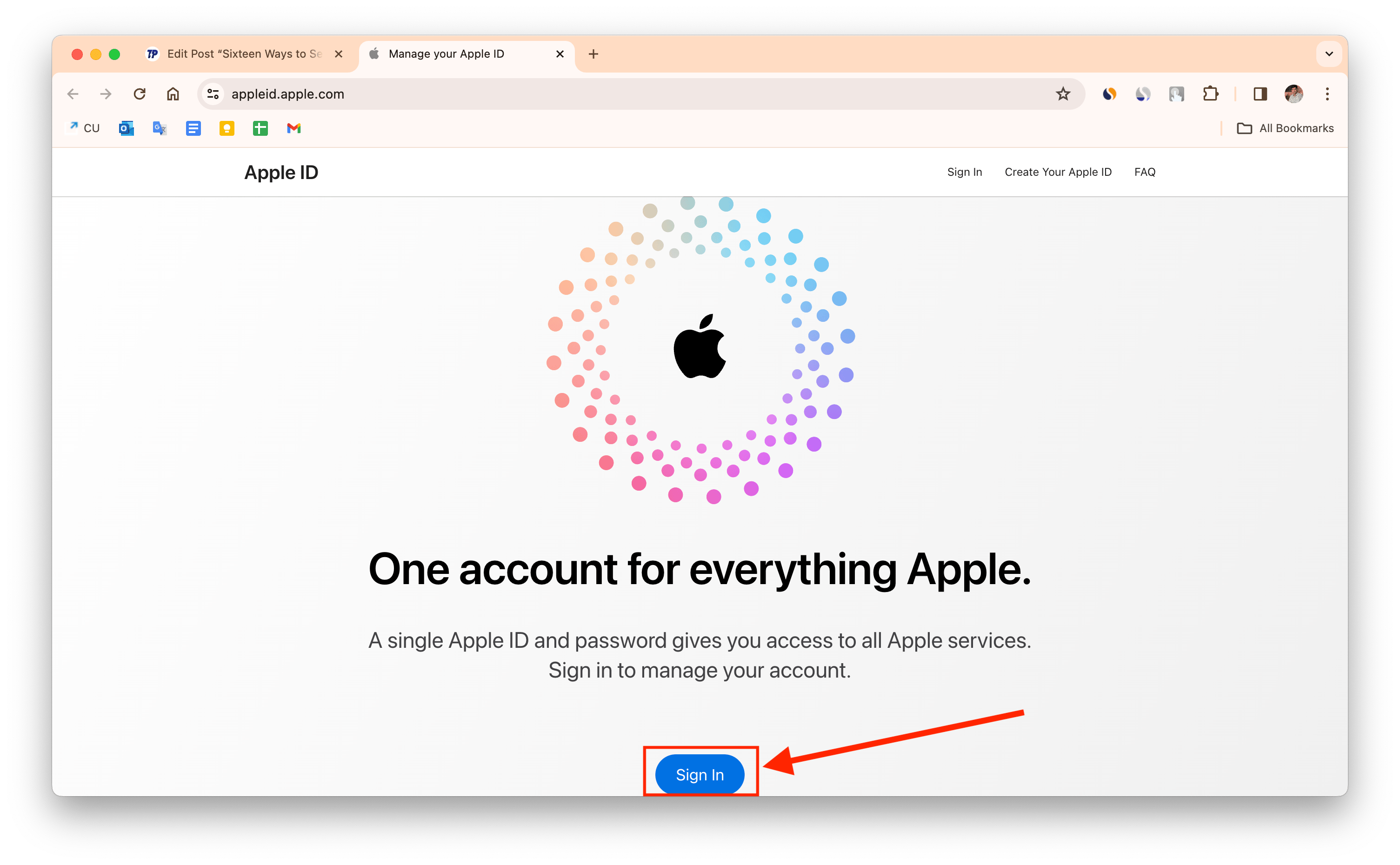
- Geben Sie Ihre Apple-ID und Ihr Passwort ein, um sich sicher anzumelden.
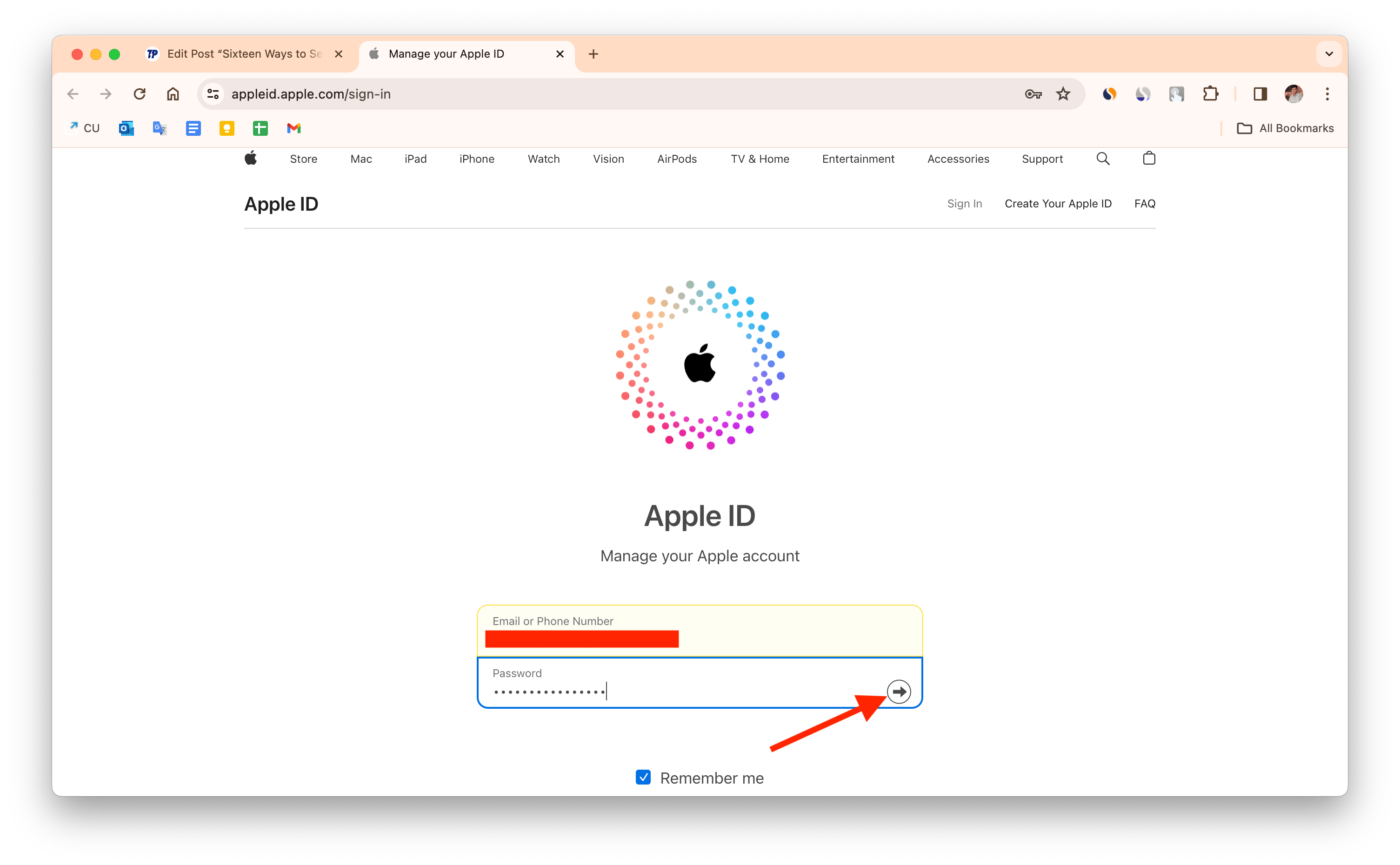
- Sobald Sie angemeldet sind, haben Sie Zugriff auf ein Dashboard, das alle wichtigen Informationen zu Ihrer Apple-ID enthält. Nehmen Sie sich einen Moment Zeit, um jeden Abschnitt gründlich durchzugehen.
- Wenn Ihnen veraltete Informationen auffallen, sollten Sie diese umgehend ändern.
- Wenn Sie in der Vergangenheit Sicherheitsfragen gestellt haben, sich aber nicht an die Antworten erinnern können, ist es wichtig, dass Sie diese sofort aktualisieren. Dadurch wird sichergestellt, dass Ihre Optionen zur Kontowiederherstellung aktuell und effektiv sind.
- Sehen Sie sich die Liste der vertrauenswürdigen Telefonnummern an, die Ihrer Apple-ID zugeordnet sind. Wenn Sie auf unbekannte oder ungenutzte Nummern stoßen, sollten Sie diese sofort löschen, um die richtigen Kontaktinformationen zu erhalten.
Lesen Sie zum Thema: So stellen Sie Ihre deaktivierte Apple-ID wieder her
Geben Sie Ihr Apple-ID-Passwort nicht an Dritte weiter
Das Teilen Ihres Apple-ID-Passworts ist wie die Übergabe der Schlüssel zu Ihrem persönlichen Bereich. Sie erhalten Zugriff auf alle Ihre persönlichen Daten, einschließlich Fotos, E-Mails, Nachrichten und vieles mehr. Um Ihre Daten zu schützen, sollten Sie Ihr Passwort niemals an Dritte weitergeben, auch nicht an Freunde und Familie.
Geben Sie unter keinen Umständen Ihr Apple-ID-Passwort weiter, auch wenn jemand anruft und vorgibt, vom Apple-Support zu sein, und danach fragt. Apple nimmt die Sicherheit ernst und fordert Ihr Passwort nicht zur Überprüfung an.
Die Person am Telefon gibt möglicherweise vor, vom Apple-Support zu sein, und bittet Sie um die Verifizierung Ihrer Apple-ID. Auch wenn dies manchmal legal erscheinen mag, sollten Sie keine Informationen preisgeben, die Ihr Konto gefährden könnten, wie z. B. Passwörter, Bestätigungscodes oder Wiederherstellungsschlüssel.
Wenn jemand darauf besteht, solche Informationen von Ihnen zu erhalten, handelt es sich definitiv um Betrug. Fallen Sie nicht auf ihre Tricks herein und vermeiden Sie solche Anrufe.
Melden Sie sich nicht mit Ihrer Apple-ID auf einem Gerät an, das Sie nicht kennen oder dem Sie nicht blind vertrauen
Dies kann eine sehr einfache, aber wichtige Möglichkeit sein, Ihre Apple-ID zu schützen. Und wenn Sie es vermeiden, sich mit Ihrer Apple-ID auf einem Gerät anzumelden, das Sie nicht kennen oder dem Sie blind vertrauen, wird es noch sicherer.
Und wenn Sie gezwungen sind, sich auf dem Gerät einer anderen Person mit Ihrer Apple-ID anzumelden, speichern Sie Ihr Apple-ID-Passwort nicht auf dem Gerät dieser Person.
Wenn Sie sich auf einem neuen Gerät mit Ihrer Apple-ID anmelden, wird ein Feld mit der Bezeichnung „Angemeldet bleiben“ angezeigt. Wenn Sie dieses Kontrollkästchen aktivieren oder nach der Anmeldung auf die Option „Passwort speichern“ tippen, wird Ihr Apple-ID-Passwort auf diesem Gerät gespeichert. Dies kann ein Risiko für die Sicherheit Ihrer Apple-ID darstellen. Denn mit dem gespeicherten Passwort können sich andere Personen später mit Ihrer Apple-ID anmelden und auf Ihre Daten zugreifen.
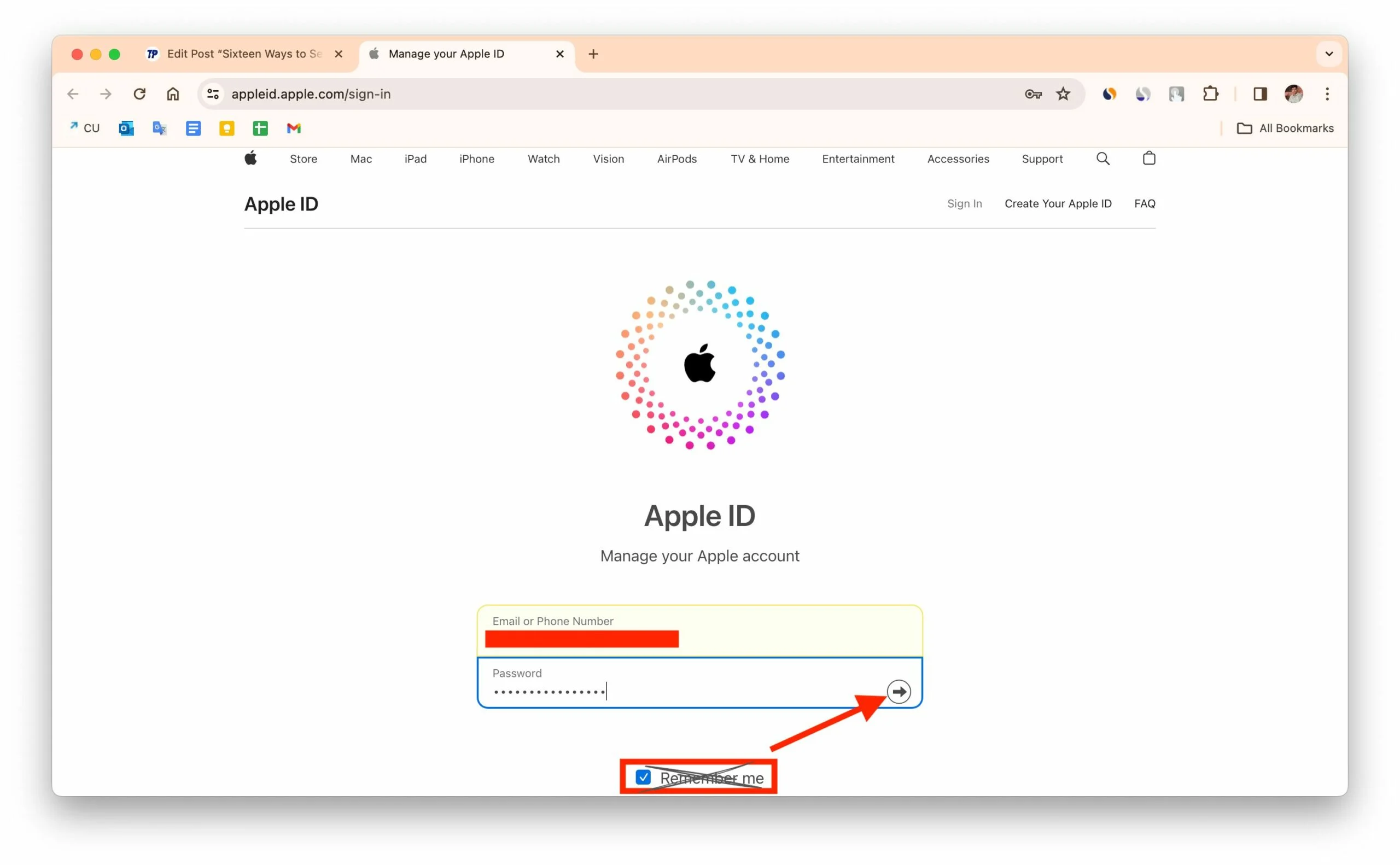
Wenn Sie Ihre Arbeit beendet haben, melden Sie sich bitte vorsichtig von Ihrer Apple-ID ab.
Aktualisieren Sie die Software regelmäßig
Stellen Sie die Sicherheit Ihrer Apple-ID sicher, indem Sie regelmäßig Software-Updates auf Ihrem iPhone prüfen und installieren. Apple veröffentlicht Updates, die Sicherheitsprobleme beheben und die Stabilität verbessern. Gehen Sie dazu wie folgt vor:
- Öffnen Sie die Einstellungen auf Ihrem iPhone.
- Tippen Sie auf Allgemein .
- Klicken Sie auf Software-Update .
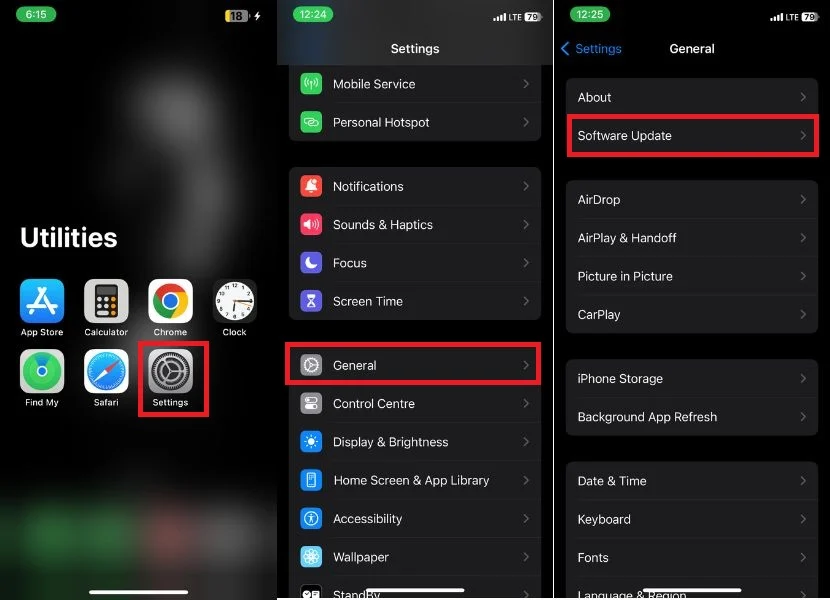
- Wenn es ein Update gibt, tippen Sie auf „Herunterladen“ .
- Warten Sie, bis das Update heruntergeladen ist, und tippen Sie auf „Installieren“, sobald der Download abgeschlossen ist. Ihr Gerät wird dann neu gestartet und stellt sicher, dass auf Ihrem iPhone das neueste iOS-Update installiert ist.
Überprüfen Sie Apps mit Ihrer Apple-ID
Im Laufe der Zeit haben Sie möglicherweise verschiedenen Apps aus unterschiedlichen Gründen Zugriff auf Ihre Apple-ID gewährt, beispielsweise um Daten zu synchronisieren, auf iCloud zuzugreifen oder andere Apple-Dienste zu nutzen. Es ist wichtig, dass Sie diese Berechtigungen regelmäßig überprüfen und verwalten, um sicherzustellen, dass Ihr Konto sicher bleibt und nur vertrauenswürdige Apps auf Ihre persönlichen Daten zugreifen können.
- Starten Sie die Einstellungen- App auf Ihrem iPhone.
- Tippen Sie oben auf der Einstellungsseite auf den Namen Ihrer Apple-ID.
- Tippen Sie auf Anmeldung und Sicherheit .
- Möglicherweise müssen Sie sich mit Ihrem Apple-ID-Passwort anmelden.
- Tippen Sie auf Mit Apple anmelden . Daraufhin wird eine Liste aller Apps angezeigt, die derzeit Ihre Apple-ID verwenden.
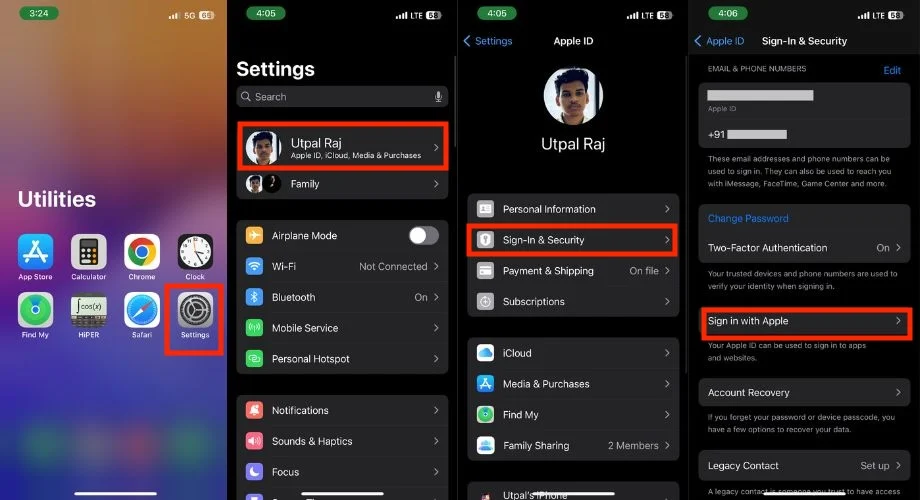
- Wischen Sie nach links zu der App, der Sie den Zugriff auf Ihre Apple-ID entziehen möchten.
- Klicken Sie auf „Nutzung beenden“ , wenn Sie im Bestätigungs-Popup dazu aufgefordert werden.
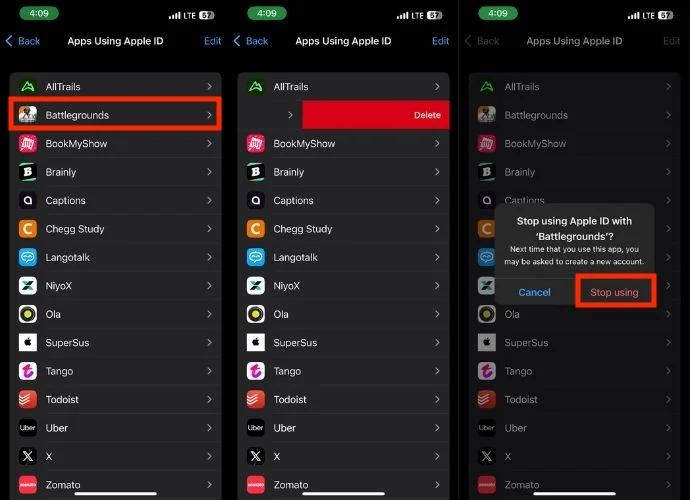
Lesen Sie zum Thema: So ändern Sie die Apple-ID in eine neue E-Mail-Adresse
Verwenden Sie die Zwei-Faktor-Authentifizierung
Um die Sicherheit Ihrer Apple-ID auf Ihrem iPhone zu erhöhen, ist es wichtig, die Zwei-Faktor-Authentifizierung zu aktivieren. Dadurch wird sichergestellt, dass niemand ohne Verifizierungscode auf Ihre Apple-ID zugreifen kann, auch wenn Sie Ihr Passwort preisgeben und auch danach.
Für die Zwei-Faktor-Authentifizierung ist ein Einmalpasswort (OTP) oder ein Code erforderlich, der an Ihr vertrauenswürdiges Gerät gesendet wird, das mit Ihrem Apple-ID-Login verbunden ist. Führen Sie die folgenden Schritte aus, um die Zwei-Faktor-Authentifizierung zu aktivieren.
- Öffnen Sie die Einstellungen auf Ihrem iPhone.
- Tippen Sie auf Ihren Namen oder Ihre Apple-ID.
- Gehen Sie zu Anmeldung und Sicherheit .
- Tippen Sie auf Zwei-Faktor-Authentifizierung .

- Aktivieren Sie es, wenn die Option verfügbar ist. Wenn nicht, haben Sie es entweder bereits aktiviert oder Ihre Apple-ID wird automatisch gesichert.
Stellen Sie sicher, dass Sie mindestens eine vertrauenswürdige Telefonnummer verifizieren, um den Bestätigungscode per SMS oder automatischen Anrufen zu erhalten. Dies ist wichtig, da es Situationen geben kann, in denen keines Ihrer Geräte über Ihre Apple-ID-Anmeldung verfügt und eine vertrauenswürdige Nummer sicherstellt, dass Sie den Code trotzdem erhalten. Befolgen Sie dazu die folgenden Schritte.

- Wählen Sie Zwei-Faktor-Authentifizierung aus.
- Geben Sie die richtige Nummer ein und drücken Sie Fertig .
- Wenn Sie eine bestehende Nummer ändern möchten, klicken Sie auf das Bearbeiten-Symbol.
- Geben Sie Ihren iPhone-Passcode ein.
- Geben Sie die Telefonnummer ein und tippen Sie entweder auf „SMS“ oder „Telefonanruf“. Dadurch wird sichergestellt, dass Sie den Bestätigungscode erhalten möchten.
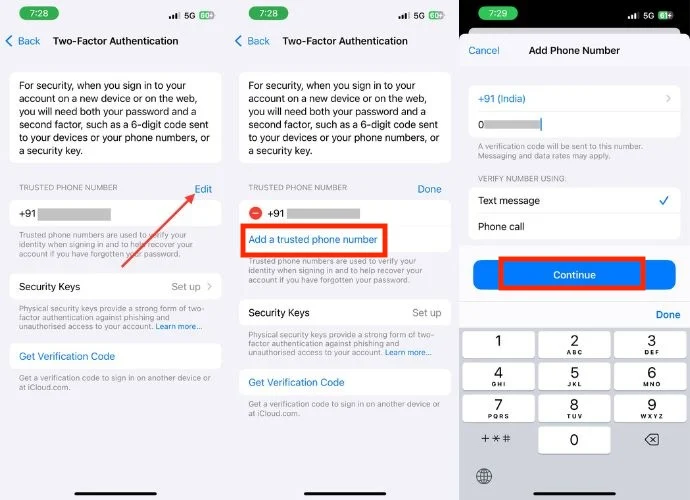
Jedes Mal, wenn Sie versuchen, sich von einem neuen Gerät aus anzumelden, wird außerdem ein Code an die vertrauenswürdige Telefonnummer gesendet, die Sie vor einiger Zeit hinzugefügt haben.
Geben Sie niemals den Apple-ID-Verifizierungscode weiter
Ihr Apple-ID-Verifizierungscode ist ein digitaler Schlüssel, d. h. er gewährt jemandem Zugriff auf Ihr Apple-Ökosystem. Behandeln Sie es wie Ihren Hausschlüssel. Geben Sie es unter keinen Umständen weiter, auch wenn jemand behauptet, vom Apple Support zu stammen.
Mit dem Bestätigungscode können Betrüger problemlos auf Ihr Apple-ID-Konto zugreifen, um Ihre persönlichen Daten zu stehlen, unbefugte Einkäufe zu tätigen und Sie sogar von Ihren eigenen Geräten auszusperren.
Wenn Ihre Apple-ID auch mit Ihren Zahlungsmethoden wie Kreditkarten und Bankkonten verknüpft ist, können Diebe Ihre Finanzen manipulieren, betrügerische Einkäufe tätigen und Ihr Geld abheben.
Und auch Ihr iCloud-Konto, in dem Ihre Fotos, Kontakte, E-Mails und andere sensible Daten gespeichert sind, ist gefährdet, wenn Ihr Bestätigungscode preisgegeben wird.
Verwenden Sie einen Wiederherstellungsschlüssel
Ein Apple-ID-Wiederherstellungsschlüssel ist ein einzigartiger 28-stelliger alphanumerischer Code, der als Ihr Backup-Passwort dient. Da Sie diesen Code nicht selbst ändern können, ist es wichtig, dass Sie ihn stets sicher aufbewahren.
Angenommen, Sie sind im Urlaub, Ihr Telefon wird gestohlen und Sie haben Ihr Apple-ID-Passwort vergessen. In dieser Situation könnten Sie natürlich in Panik geraten, aber wenn Sie sich plötzlich daran erinnern, dass Sie einen Wiederherstellungsschlüssel festgelegt haben, und wenn Sie sich an diesen Wiederherstellungsschlüssel erinnern oder es schaffen, ihn von irgendwoher abzurufen, können Sie den Zugriff auf Ihre Apple-ID wiederherstellen.
Daher ist das Festlegen des Wiederherstellungsschlüssels ein kluger Schachzug, um Ihre Apple-ID auf Ihrem iPhone zu sichern. Führen Sie die folgenden Schritte aus, um den Wiederherstellungsschlüssel für Ihre Apple-ID festzulegen.
- Einstellungen öffnen .
- Tippen Sie oben auf Ihren Namen und wählen Sie dann „Anmeldung und Sicherheit“ aus.
- Tippen Sie auf Kontowiederherstellung .

- Tippen Sie erneut auf den Wiederherstellungsschlüssel .
- Sie müssen sich wahrscheinlich bei Ihrer Apple-ID anmelden, wenn Sie den Wiederherstellungsschlüssel zum ersten Mal mit Ihrer Apple-ID festlegen.
- Aktivieren Sie den Kippschalter rechts neben dem Wiederherstellungsschlüssel und tippen Sie auf „Wiederherstellungsschlüssel verwenden“ , wenn ein kleines Fenster angezeigt wird.
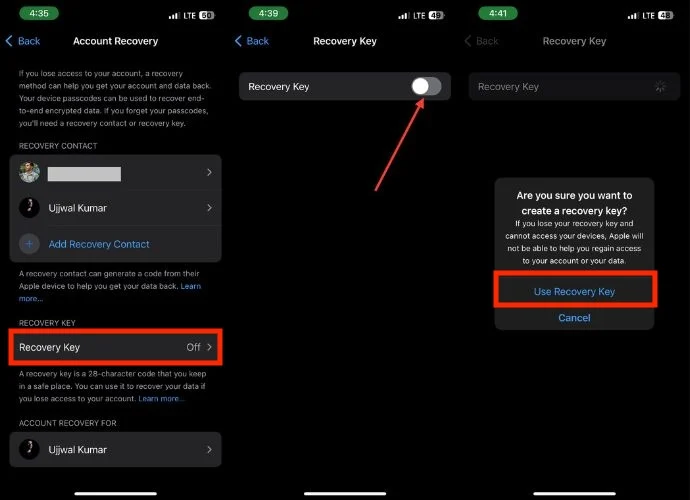
- Geben Sie nun Ihren iPhone-Passcode ein.
- Sobald Sie den Passcode eingegeben haben, wird ein 28-stelliger alphanumerischer Wiederherstellungsschlüssel auf dem Bildschirm angezeigt. Schreiben Sie es sorgfältig auf und bewahren Sie es gut auf.
- Tippen Sie auf Weiter .
- Geben Sie diesen Wiederherstellungsschlüssel ein und klicken Sie oben rechts auf Weiter .
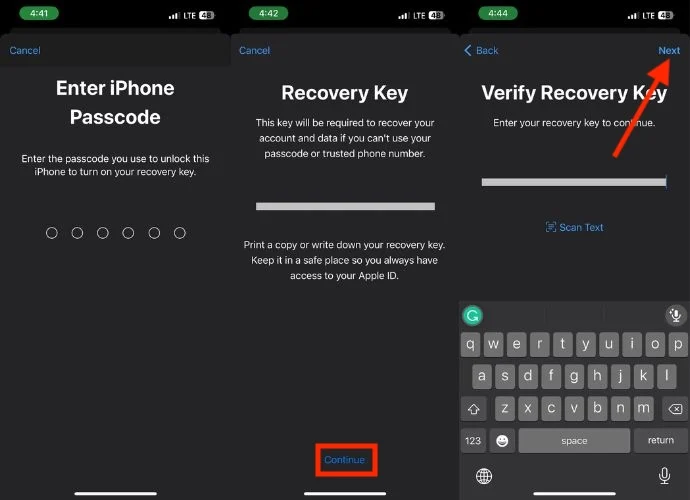
- Warten Sie, bis der Wiederherstellungsschlüssel überprüft wurde.
Verwandte Lektüre: So entfernen Sie das Gerät von der Apple ID
Verwenden Sie Sicherheitsschlüssel
Sicherheitsschlüssel gehen noch einen Schritt weiter, indem sie den Code durch ein physisches Gerät ersetzen, das zum Abschließen des Anmeldevorgangs verwendet wird. Dies ist die nächste Sicherheitsstufe, die es Angreifern erheblich erschwert, sich Zugriff zu verschaffen, selbst wenn sie Ihr Passwort stehlen. Für Sicherheitsschlüssel auf dem iPhone müssen Sie einige Voraussetzungen erfüllen:
- Stellen Sie sicher, dass auf Ihrem iPhone Version iOS 16.3 oder höher ausgeführt wird, um Sicherheitsschlüssel zu unterstützen.
- Für die drahtlose Kopplung benötigen Sie zwei von Apple empfohlene FIDO-zertifizierte Sicherheitsschlüssel, die mit Lightning, USB-C oder NFC (Nahfeldkommunikation) funktionieren. Beliebte Optionen sind YubiKey und Feitian.
- Lassen Sie Bluetooth für die Ersteinrichtung und die Kopplung Ihres Sicherheitsschlüssels aktiviert.
Führen Sie die folgenden Schritte aus, um Sicherheitsschlüssel auf Ihrem iPhone einzurichten:
- Starten Sie die Einstellungen auf Ihrem iPhone
- Tippen Sie auf Ihren Namen und dann auf Anmelden und Sicherheit .
- Tippen Sie auf Zwei-Faktor-Authentifizierung .

- Klicken Sie auf Sicherheitsschlüssel .
- Tippen Sie nun auf Sicherheitsschlüssel hinzufügen und fortfahren .
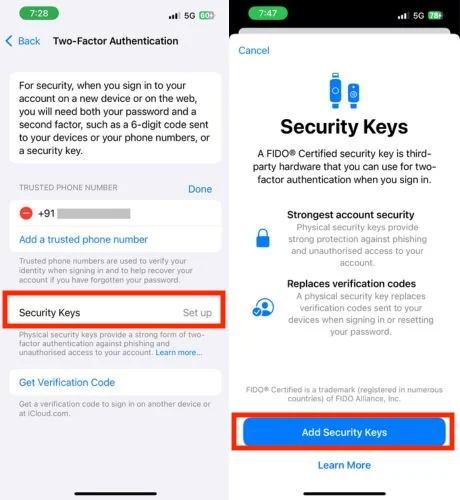
- Geben Sie Ihren iPhone-Passcode ein.
- Schließen Sie Ihren Sicherheitsschlüssel über den Lightning- oder USB-C-Anschluss an. Wenn Sie einen NFC-Schlüssel haben, halten Sie ihn in die Nähe Ihres iPhones.
- Befolgen Sie die Anweisungen auf dem Bildschirm, um Ihren Schlüssel zu koppeln.
- Wählen Sie, ob Sie auf allen Ihren Geräten angemeldet bleiben oder sich von vertrauenswürdigen Geräten abmelden möchten, die Sie in letzter Zeit nicht verwendet haben.
Verwenden Sie die Familienfreigabe, anstatt eine Apple-ID zu teilen
Das Teilen Ihrer Apple-ID mit Freunden oder der Familie, um Abonnements oder Käufe abzuschließen, kann die Sicherheit gefährden und zum Verlust des Zugriffs führen. Nutzen Sie stattdessen die Familienfreigabe, die es bis zu fünf Familienmitgliedern ermöglicht, Apple-Dienste sicher zu nutzen.
Wenn Sie Ihre Apple-ID bereits mit anderen geteilt haben, ändern Sie schnell das Passwort und nutzen Sie Family Sharing für mehr Sicherheit.
- Starten Sie die Einstellungen auf Ihrem iPhone.
- Klicken Sie auf Ihren Namen.
- Tippen Sie auf Familienfreigabe .
- Befolgen Sie die Anweisungen auf dem Bildschirm, um die Familienfreigabe einzurichten.
Wiederherstellungskontakte hinzufügen
Wenn Sie Ihr Passwort vergessen haben, können Sie über Ihr iPhone eine Passwort-Zurücksetzung anfordern. Apple sendet einen temporären Wiederherstellungscode an Ihre vertrauenswürdigen Kontakte, die ihn dann privat mit Ihnen teilen können. Dadurch entfallen Sicherheitsfragen.
Selbst wenn jemand Zugriff auf Ihr iPhone erhält, kann er Ihr Apple-ID-Passwort ohne den Wiederherstellungscode Ihrer vertrauenswürdigen Kontakte nicht zurücksetzen. Dadurch wird es für Hacker oder böswillige Akteure schwieriger, Ihr Konto zu übernehmen.
Hier erfahren Sie, wie das unter iOS 15 oder einer neueren Version geht:
- Öffnen Sie die Einstellungen- App auf Ihrem iPhone.
- Tippen Sie oben auf Ihren Namen.
- Gehen Sie zu „Anmelden“ , „Sicherheit“ und wählen Sie „Kontowiederherstellung“ .

- Klicken Sie zweimal auf Wiederherstellungskontakt hinzufügen .
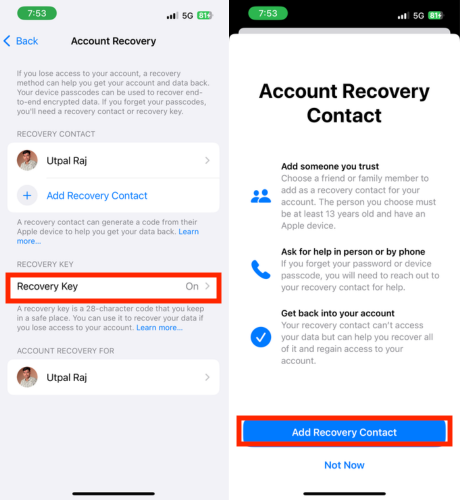
- Entsperren Sie Ihr Gerät mit Face ID oder Touch ID.
- Wenn Sie Teil der Familienfreigabe sind, werden die Mitglieder automatisch vorgeschlagen. Wenn Sie sie auswählen möchten, tippen Sie einfach auf ihren Namen, um sie als Ihren Wiederherstellungskontakt hinzuzufügen.
- Wenn Sie lieber einen anderen Kontakt auswählen möchten, wählen Sie einen Kontakt aus und tippen Sie oben rechts auf „Hinzufügen“ .
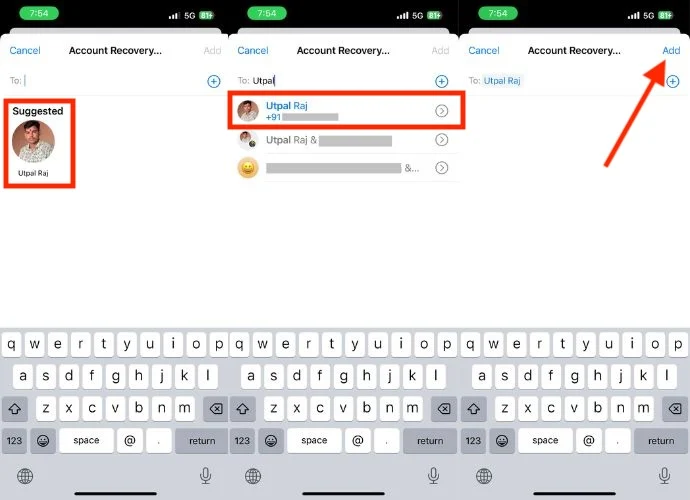
- Wählen Sie die Schaltfläche „Senden“ und tippen Sie auf „Fertig“ .
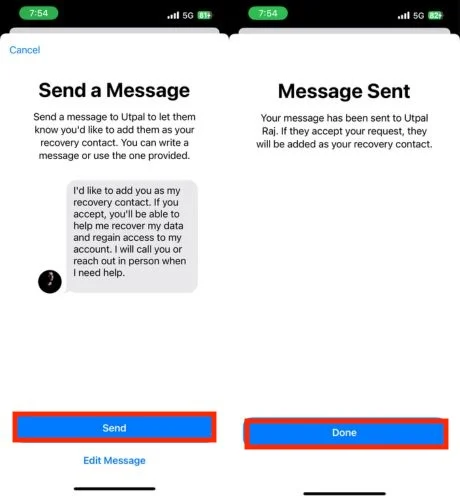
Sobald der Kontakt Ihre Anfrage akzeptiert, erhalten Sie eine Benachrichtigung und Ihr Wiederherstellungskontakt ist ab diesem Zeitpunkt festgelegt. Dadurch wird der Wiederherstellungsprozess bei Bedarf noch reibungsloser.
Verkaufen oder geben Sie Ihr iPhone vorsichtig weiter
Bevor Sie Ihr altes/neues iPhone verkaufen, um etwas mehr Geld zu verdienen oder auf ein neueres Modell aufzurüsten, sollten Sie diese Schritte zum Schutz Ihrer Apple-ID unternehmen:
- Sichern Sie Ihr iPhone.
- Wenn Sie ein Apple-Gerät verwenden, entkoppeln Sie es. Machen Sie dasselbe für alle anderen angeschlossenen Geräte.
- Entfernen Sie das alte iPhone aus Ihrer Liste vertrauenswürdiger Geräte.
- Löschen Sie abschließend alle Inhalte und Einstellungen auf Ihrem Gerät, indem Sie einen Werksreset durchführen. Dadurch wird sichergestellt, dass Ihre personenbezogenen Daten vor dem Verkauf gelöscht werden.
Bericht an Apple
Wenn Sie etwas Verdächtiges an Ihrer Apple-ID bemerken, beispielsweise wenn jemand nach persönlichen Daten fragt oder auf einer Website ein gefälschtes iOS-Passwortfeld erscheint, melden Sie es so schnell wie möglich dem Apple Support. Rufen Sie an, chatten Sie oder senden Sie eine E-Mail an [email protected]. Geben Sie alle Details dazu an, wann das Problem aufgetreten ist und welche Schritte Sie unternommen haben. Das Support-Team wird Sie beraten und Maßnahmen ergreifen, um das Problem zu lösen und zukünftige Probleme zu verhindern.
Erkennen und vermeiden Sie Phishing-Betrug
Der Schutz Ihrer Apple-ID ist von entscheidender Bedeutung, und ein wichtiger Aspekt besteht darin, sich vor Phishing-Betrügereien zu schützen. Diese Betrügereien können in verschiedenen Formen auftreten, wie z. B. verdächtige Nachrichten, gefälschter Support, Telefonanrufe oder sogar Pop-ups auf Ihrem iPhone, in denen Sie nach Ihrem Apple-ID-Passwort gefragt werden. Es ist wichtig, wachsam zu bleiben und Maßnahmen zu ergreifen, um sich zu schützen.
Wenn Sie auf eine potenzielle Betrugsmasche stoßen, beispielsweise auf seltsame Nachrichten oder Anrufe, sollten Sie sofort handeln. Senden Sie einfach eine E-Mail an [email protected], um das Problem an Apple zu melden. Beachten Sie außerdem die folgenden Tipps zum Umgang mit betrügerischen Nachrichten, Anrufen oder Pop-ups:
- Legitime Aufforderungen von Apple erscheinen normalerweise in den offiziellen Apps oder Einstellungen von Apple. Wenn das Pop-up außerhalb dieses Kontexts erscheint, handelt es sich möglicherweise um einen Phishing-Versuch. Vermeiden Sie die Eingabe Ihres Passworts.
- Überprüfen Sie vor der Auskunftserteilung per Telefon oder E-Mail die Identität des Anrufers. Wenn Sie irgendwelche Zweifel haben, legen Sie auf und kontaktieren Sie Apple direkt über die offiziellen Kontaktdaten.
Erhöhen Sie die Schwierigkeiten für Betrüger
Die Sicherung Ihrer Apple-ID ist sowohl für den Schutz personenbezogener Daten als auch für die finanzielle Sicherheit von entscheidender Bedeutung. Unbefugter Zugriff kann zu Betrug führen und die Sicherheit Ihres mit Ihrer Apple-ID verknüpften Bankkontos gefährden. Es ist wichtig, Maßnahmen zum Schutz Ihrer Apple-ID zu ergreifen, insbesondere wenn diese mit Kreditkarten oder Apple Payments verknüpft ist.
In diesem Artikel haben wir 16 verschiedene Möglichkeiten beschrieben, wie Sie die Sicherheit Ihrer Apple-ID erhöhen können. Wenn Sie alle diese Schritte umgesetzt haben, ist Ihre Apple-ID von nun an zweifellos viel sicherer.
FAQs zum Sichern der Apple-ID
1. Ist es sicher, mein Apple-ID-Passwort im Passwort-Manager meines Browsers zu speichern?
Das Speichern Ihres Apple-ID-Passworts im Passwort-Manager des Browsers mag praktisch sein, es wird jedoch generell davon abgeraten, Passwörter in Browsern zu speichern. Für mehr Sicherheit sollten Sie einen speziellen Passwort-Manager verwenden.
2. Ist die Verwendung eines VPN auf meinem iPhone mit meiner Apple-ID eine zusätzliche Sicherheitsmaßnahme?
Ja, die Verwendung eines VPN auf Ihrem iPhone kann eine zusätzliche Sicherheitsebene bieten, insbesondere beim Zugriff auf Ihre Apple-ID über öffentliche WLAN-Netzwerke. Ein VPN verschlüsselt Ihre Internetverbindung und erschwert das Abfangen Ihrer Daten durch Dritte. Es ist jedoch wichtig, dass Sie einen seriösen VPN-Dienst (wie ExpressVPN) wählen, um den Schutz zu erhöhen.
3. Ich habe eine verdächtige Benachrichtigung erhalten, dass meine Apple-ID an einem neuen Standort verwendet wird. Was soll ich machen?
Wenn Sie eine Benachrichtigung erhalten, dass von einem unbekannten Ort aus auf Ihre Apple-ID zugegriffen wird, müssen Sie sofort handeln. Ändern Sie zunächst Ihr Apple-ID-Passwort und aktivieren Sie dann die Zwei-Faktor-Authentifizierung für eine zusätzliche Sicherheitsebene. Überprüfen Sie Ihre letzten Kontoaktivitäten in den Apple-ID-Einstellungen und wenden Sie sich an den Apple-Support, wenn Sie nicht autorisierte Aktionen bemerken.
4. Kann ich Passwort-Manager von Drittanbietern für meine Apple-ID verwenden und wie sicher sind diese?
Sie können Passwort-Manager von Drittanbietern für Ihre Apple-ID verwenden. Viele seriöse Passwort-Manager bieten sichere Optionen. Diese Tools verwenden fortschrittliche Verschlüsselungsmethoden zum Speichern und Verwalten Ihrer Passwörter. Wählen Sie immer einen gut überprüften Passwort-Manager und nutzen Sie für zusätzliche Sicherheit die Zwei-Faktor-Authentifizierung, egal für welche App Sie sich entscheiden
